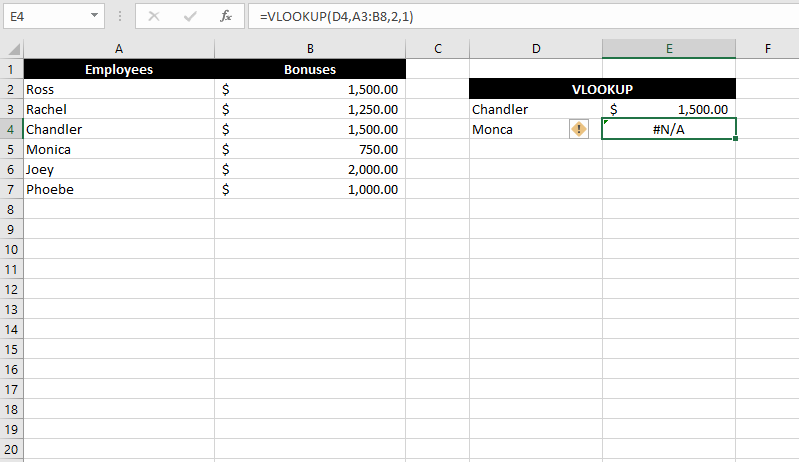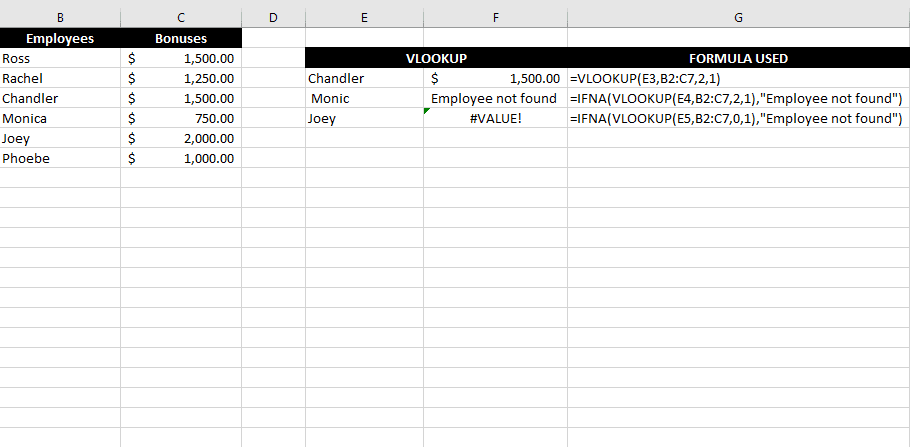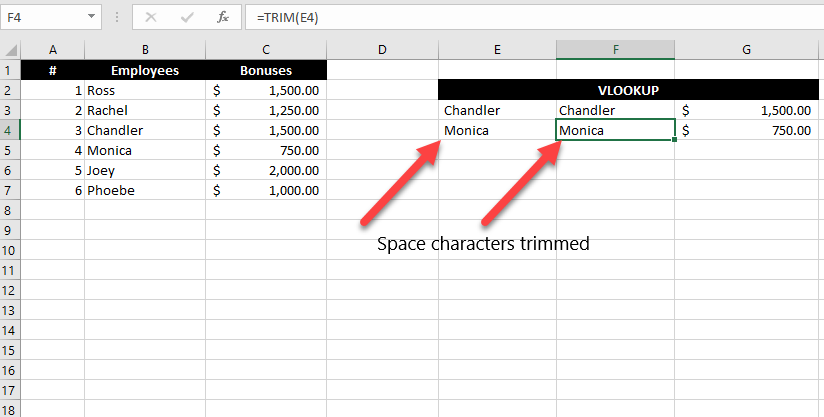(Microsoft Excel)값을 입력하거나 이해하지 못하는 작업을 수행하려고 하면 Microsoft Excel 에서 오류를 반환할 수 있습니다. 여러 유형의 오류가 있으며 각 오류는 사용자가 범했을 수 있는 특정 유형의 실수와 관련이 있습니다.
#N/A 오류는 표준 Excel 오류입니다. 데이터를 잘못 참조했을 때 나타납니다. 예를 들어, 존재하지 않거나 조회 테이블 외부에 존재하는 참조 데이터, 조회 값에 철자 오류가 있거나 조회 값에 추가 문자(쉼표, 아포스트로피 또는 공백 문자)가 추가되었습니다.
이 오류는 조회 값을 잘못 참조했을 때 발생하므로 LOOKUP , VLOOKUP , HLOOKUP 및 MATCH 함수와 같은 조회 함수와 가장 일반적으로 연결됩니다. #N/A 오류에 대한 이유, 예 및 몇 가지 수정 사항을 살펴보겠습니다.

#N/A 오류의 이유
다음은 워크시트에 #N/A 오류가 발생할 수 있는 이유입니다.
- 조회 값의 철자를 잘못 입력했습니다(또는 추가 공백 문자를 삽입함).
- 조회 테이블에서 값의 철자를 잘못 입력했습니다(또는 추가 공백 문자를 삽입함).
- 조회 범위가 수식에 잘못 입력되었습니다.
- 조회 테이블에 있는 것과 다른 데이터 유형을 조회 값에 사용했습니다(예: 숫자 대신 텍스트 사용(text instead of numbers) ).
- 입력한 조회 값을 조회 테이블에서 찾을 수 없습니다.
#N/A 오류의 예
LOOKUP , HLOOKUP 또는 MATCH 와 같은 (MATCH)Excel 함수 는 유사한 구문 구조를 공유하기 때문에 사용한 후 어떻게 #N/A 오류가 발생하는지 이해 하기 위해 VLOOKUP 함수(use the VLOOKUP function) 를 예로 사용 하겠습니다 .
예를 들어 Excel 통합 문서에 나열된 직원 및 보너스의 긴 목록이 있다고 가정해 보겠습니다.
VLOOKUP 공식을 사용하고 , 셀 참조(셀 D4)를 삽입할 관련 [lookup_value] 를 입력하고, ([lookup_value])[table_array] (A2:B7)를 정의하고, [col_index_num] (2)을 정의합니다.
[range_lookup] 이라는 마지막 인수의 경우 1(또는 TRUE )을 사용하여 Excel 에서 정확히 일치하도록 지시해야 합니다. 2(또는 FALSE ) 로 설정하면 Excel 에서 대략적인 일치 항목을 찾도록 지시하여 잘못된 출력을 제공할 수 있습니다.
(Suppose)선택한 소수의 직원에 대해 보너스를 받기 위한 공식을 설정했지만 조회 값의 철자가 잘못되었다고 가정 합니다. Excel 에서 조회 테이블의 값과 정확히 일치하는 항목을 찾을 수 없기 때문에 #N/A 오류가 발생 합니다.
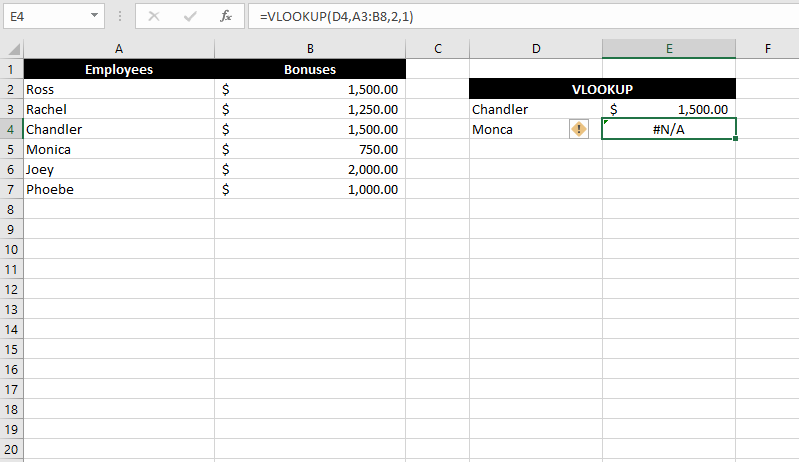
그렇다면 이 오류를 수정하려면 어떻게 해야 할까요?
#N/A 오류 수정 방법
#N/A 오류를 해결하는 방법에는 여러 가지가 있지만 수정 사항은 주로 두 가지 접근 방식으로 분류할 수 있습니다.
- 입력 수정(Correcting the inputs)
- 오류 트래핑(Trapping the error)
입력 수정(Correcting the inputs)
이상적으로는 이 자습서의 앞부분에 나열된 이유를 사용하여 오류의 원인을 식별해야 합니다. 원인을 수정하면 오류를 제거할 뿐만 아니라 올바른 출력도 얻을 수 있습니다.
이 가이드에 나열된 이유를 체크리스트로 사용하여 시작해야 합니다. 이렇게 하면 오류를 제거하기 위해 수정해야 하는 잘못된 입력을 찾는 데 도움이 됩니다. 예를 들어, 철자가 틀린 값, 추가 공백 문자 또는 조회 테이블의 잘못된 데이터 유형이 있는 값일 수 있습니다.
오류 트래핑(Trapping the error)
또는 개별적으로 실수를 확인하지 않고 워크시트에서 오류를 제거하려는 경우 여러 Excel(just ) 수식 을(Excel) 사용할 수 있습니다. 일부 함수는 오류를 포착하기 위해 특별히 생성된 반면, 다른 함수는 오류를 제거하기 위해 여러 함수를 사용하여 논리적 구문을 구성하는 데 도움이 될 수 있습니다.
다음 기능 중 하나를 사용하여 #N/A 오류를 트래핑할 수 있습니다.
- IFERROR 함수(IFERROR Function)
- IFNA 기능(IFNA Function)
- ISERROR 함수와 IF 함수의 조합(A Combination of ISERROR Function and IF Function)
- 트림 기능(TRIM Function)
1. IFERROR 함수(1. IFERROR Function)
IFERROR 함수 는 오류를 반환하는 셀의 출력을 변경하는 유일한 목적으로 만들어졌습니다.
IFERROR 함수를 사용 하면 오류 대신 셀에 표시하려는 특정 값을 입력할 수 있습니다. 예를 들어 VLOOKUP 을 사용할 때 셀 E2에 #N/A 오류가 있는 경우 다음과 같이 전체 수식을 IFERROR 함수에 중첩할 수 있습니다.
IFERROR(VLOOKUP(E4,B2:C7,2,1), "직원을 찾을 수 없습니다"(IFERROR(VLOOKUP(E4,B2:C7,2,1),“Employee not found”)
VLOOKUP 함수 에서 오류가 발생 하면 오류 대신 " Employees not found" 라는 텍스트 문자열이 자동으로 표시됩니다 .

수식이 오류를 반환할 때 빈 셀을 표시하려는 경우 두 개의 따옴표("")를 삽입하여 빈 문자열을 사용할 수도 있습니다.
IFERROR 함수 는 모든 오류에 대해 작동합니다. 따라서 예를 들어 IFERROR 함수 안에 중첩된 수식이 # DIV 오류를 반환하는 경우 IFERROR 는 여전히 오류를 트래핑하고 마지막 인수의 값을 반환합니다.
2. IFNA 기능(IFNA Function)
IFNA 함수는 IFERROR 함수 의 보다 구체적인 버전 이지만 정확히(exactly) 같은 방식으로 작동합니다. 두 함수의 유일한 차이점은 IFERROR 함수는 모든(all) 오류를 트래핑하는 반면 IFNA 함수는 #N/A 오류만 트래핑한다는 것입니다.
예를 들어 다음 공식은 VLOOKUP #N/A 오류가 있는 경우 작동하지만 # VALUE 오류의 경우에는 작동하지 않습니다.
IFNA(VLOOKUP(E4,B2:C7,2,1), "직원을 찾을 수 없음"(IFNA(VLOOKUP(E4,B2:C7,2,1),“Employee not found”)
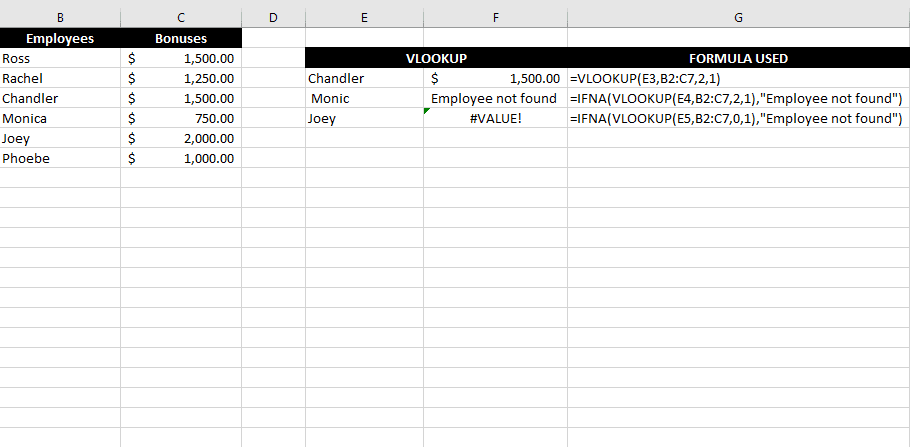
3. ISERROR 함수와 IF 함수의 조합(A Combination of the ISERROR Function and the IF Function)
오류를 트래핑하는 또 다른 방법 은 IF 함수와 함께 ISERROR 함수를 사용하는 것입니다. (ISERROR)ISERROR 함수 에 의존 하여 오류를 감지하고 IF 함수에 의존하여 논리적 테스트를 기반으로 출력을 렌더링 한다는 점에서 본질적으로 IFERROR 함수처럼 작동합니다.(IFERROR)
이 조합은 #N/A 함수뿐만 아니라 IFERROR 함수와 같은 (IFERROR)모든(all) 오류와 함께 작동합니다. 다음 은 IF 및 ISERROR 함수 를 사용하여 Excel VLOOKUP #N/A 오류를 트래핑할 때 구문이 어떻게 보이는지에 대한 예입니다 .
=IF(ISERROR(VLOOKUP(E4,B2:C7,2,1)),VLOOKUP(E4,B2:C8,2,1),”Employee not found”)

4. TRIM 기능(TRIM Function)
이전에 조회 값에 실수로 공백 문자를 삽입하면 #N/A 오류가 발생할 수 있다는 점에 대해 논의했습니다. 그러나 워크시트에 이미 채워진 조회 값의 긴 목록이 있는 경우 각 조회 값에서 공백 문자를 개별적으로 제거하는 대신 TRIM 기능을 사용할 수 있습니다.(TRIM)
먼저 TRIM(TRIM) 함수 를 사용하여 이름의 선행 및 후행 공백을 자르는 다른 열을 만듭니다 .
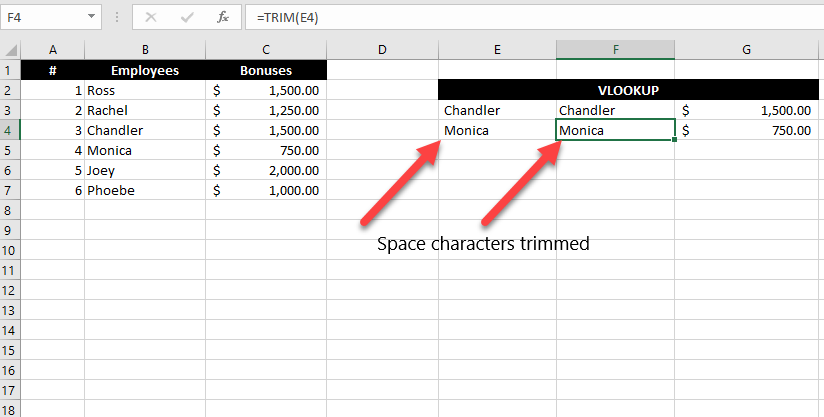
그런 다음 새 이름 열을 VLOOKUP(VLOOKUP) 함수 의 조회 값으로 사용합니다 .
매크로에서 #N/A 오류 수정
매크로에서 #N/A 오류를 수정하는 데 사용할 수 있는 특정 공식이나 단축키는 없습니다. 매크로를 생성할 때 매크로(macro when you created it) 에 여러 함수를 추가했을 가능성이 높기 때문에 각 함수에 사용된 인수를 확인하고 매크로에서 #N/A 오류를 수정하기 위해 올바른지 확인해야 합니다.
#N/A 오류 수정됨
#N/A 오류를 수정하는 것은 오류의 원인을 이해하면 그리 어렵지 않습니다. 출력에 대해 너무 걱정하지 않고 수식에서 오류가 발생하는 것을 원하지 않는 경우 IFERROR 및 IFNA 와 같은 함수를 사용 하여 #N/A 오류를 쉽게 해결할 수 있습니다.
How to Fix #N/A Errors in Excel Formulas like VLOOKUP
Microsoft Excel maу retυrn an error when you input a value or try to perform an aсtion that it fails to undеrstand. There are several types of errors, and each error is associated with specific types of mistakes you might have made.
The #N/A error is a standard Excel error. It appears when you’ve referenced data incorrectly. For example, referenced data that doesn’t exist or exists outside of the lookup table, made a spelling error in the lookup value, or added an extra character in the lookup value (a comma, apostrophe, or even a space character).
Since the error occurs when you’ve incorrectly referenced a lookup value, it’s most commonly associated with lookup functions like LOOKUP, VLOOKUP, HLOOKUP, and the MATCH function. Let’s look at the reasons, an example, and some fixes for the #N/A error.

Reasons for #N/A Error
Following are the reasons that can cause a #N/A error on your worksheet:
- You’ve misspelled a lookup value (or inserted an extra space character)
- You’ve misspelled a value in the lookup table (or inserted an extra space character)
- The lookup range has been entered incorrectly into the formula
- You’ve used a different data type for the lookup value than the one that exists in the lookup table (i.e., used text instead of numbers)
- The lookup value you entered was not found in the lookup table
Example of #N/A Error
Let’s use the VLOOKUP function as an example to understand how you might end up with a #N/A error after using Excel functions like LOOKUP, HLOOKUP, or MATCH since they share a similar syntax structure.
For instance, say you have a long list of employees and their bonuses listed in an Excel workbook.
You use the VLOOKUP formula, enter a relevant [lookup_value] for which you insert a cell reference (cell D4), define the [table_array] (A2:B7), and define [col_index_num] (2).
For the final argument called the [range_lookup], you should use 1 (or TRUE) to instruct Excel to obtain an exact match. Setting it to 2 (or FALSE) will instruct Excel to look for an approximate match, which can give you an incorrect output.
Suppose you’ve set up a formula for obtaining bonuses for a select few employees, but you misspell the lookup value. You’ll end up with a #N/A error because Excel won’t be able to find an exact match for the value in the lookup table.
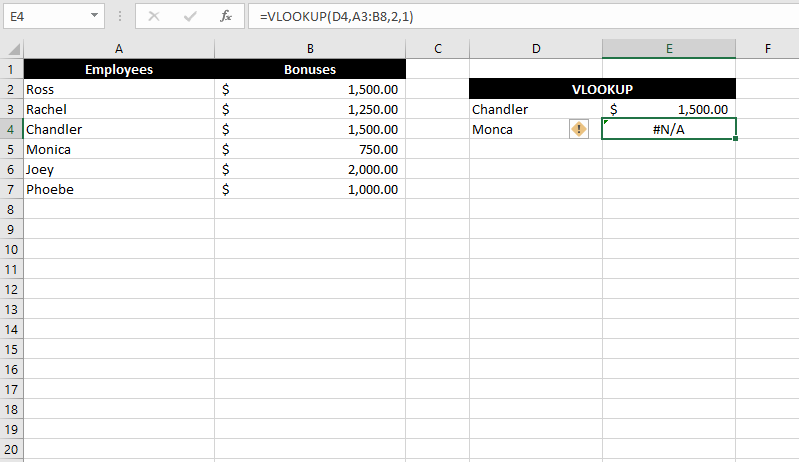
So, what must you do to fix this error?
How to Fix #N/A Error
There are several ways for troubleshooting the #N/A error, but the fixes can primarily be categorized into two approaches:
- Correcting the inputs
- Trapping the error
Correcting the inputs
Ideally, you should identify the cause of the error using the reasons listed previously in this tutorial. Fixing the cause will ensure that you’re not just getting rid of the error but also getting the correct output.
You should start by using the reasons listed in this guide as a checklist. Doing this will help you find the incorrect input that you need to fix to eliminate the error. For example, it could be a misspelled value, an extra space character, or values with an incorrect data type in the lookup table.
Trapping the error
Alternatively, if you want to just eliminate errors from your worksheet without bothering with individually checking for mistakes, you can use several Excel formulas. Some functions have been created specifically to trap errors, while others can help you construct a logical syntax using multiple functions to eliminate errors.
You can trap the #N/A error using one of the following functions:
- IFERROR Function
- IFNA Function
- A Combination of ISERROR Function and IF Function
- TRIM Function
1. IFERROR Function
The IFERROR function was created with the sole purpose of changing the output for a cell that returns an error.
Using the IFERROR function allows you to enter a specific value that you want a cell to show instead of an error. For instance, if you have a #N/A error in cell E2 when using VLOOKUP, you can nest the entire formula into an IFERROR function, like so:
IFERROR(VLOOKUP(E4,B2:C7,2,1),“Employee not found”
If the VLOOKUP function results in an error, it will automatically display the text string “Employees not found” instead of the error.

You can also use an empty string by simply inserting two quotation marks (“”) if you want to display a blank cell when the formula returns an error.
Note that the IFERROR function works for all errors. So, for instance, if the formula you’ve nested inside the IFERROR function returns a #DIV error, IFERROR will still trap the error and return the value in the last argument.
2. IFNA Function
The IFNA function is a more specific version of the IFERROR function but works exactly the same way. The only difference between the two functions is that the IFERROR function traps all errors, while the IFNA function only traps #N/A errors.
For instance, the following formula will work if you have a VLOOKUP #N/A error, but not for a #VALUE error:
IFNA(VLOOKUP(E4,B2:C7,2,1),“Employee not found”
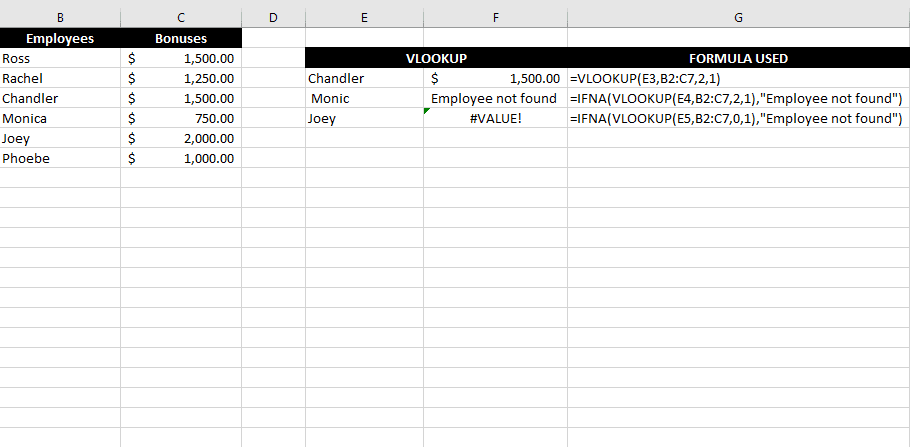
3. A Combination of the ISERROR Function and the IF Function
Another way to trap an error is to use the ISERROR function along with the IF function. It essentially works like the IFERROR function, in that it relies on the ISERROR function to detect an error, and the IF function to render output based on a logical test.
The combination works with all errors like the IFERROR function, not just the #N/A function. Here’s an example of what the syntax will look like when trapping an Excel VLOOKUP #N/A error with the IF and ISERROR functions:
=IF(ISERROR(VLOOKUP(E4,B2:C7,2,1)),VLOOKUP(E4,B2:C8,2,1),”Employee not found”)

4. TRIM Function
We discussed earlier that a space character inserted inadvertently in the lookup value can result in a #N/A error. However, if you have a long list of lookup values already populated into your worksheet, you can use the TRIM function instead of removing the space character from each lookup value individually.
First, create another column to trim leading and trailing spaces in the names using the TRIM function:
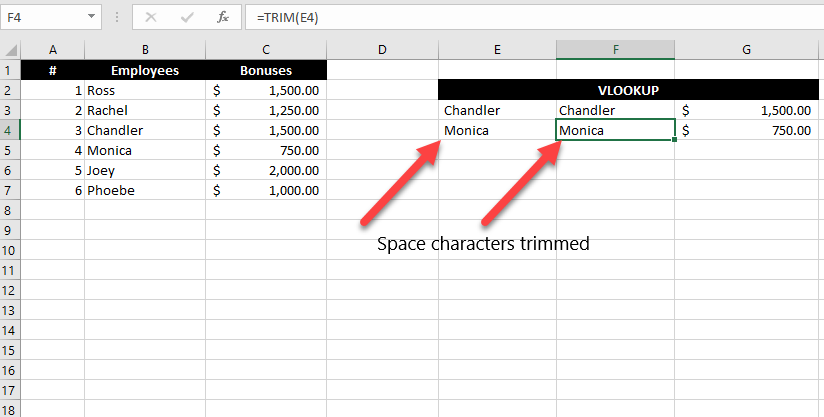
Then, use the new column of names as the lookup values in the VLOOKUP function.
Fix #N/A Error in Macros
There’s no specific formula or shortcut you can use to fix #N/A errors in a macro. Since you likely added several functions into your macro when you created it, you’ll need to check the arguments used for each function and verify if they’re correct to fix an #N/A error in a maco.
#N/A Errors Fixed
Fixing #N/A errors isn’t that difficult once you understand what causes them. If you’re not too concerned about the output and just don’t want a formula to result in an error, you can use functions like IFERROR and IFNA to easily tackle the #N/A error.